No importa si tu smartwatch Amazfit viene con diez o con cien esferas originales, al cabo del tiempo vas a terminar aburriéndote de ellas. Al fin y al cabo, una de las ventajas de un reloj inteligente frente a uno tonto es que puedes cambiar por completo su diseño con tan solo cambiar su esfera o watchface.
Hay muchas aplicaciones para descargar esferas para relojes Amazfit, aunque no siempre funcionan o se complican en exceso para algo que debería ser sencillo. Notify for Amazfit es una aplicación que permite hacer mil cosas con una pulsera o reloj Amazfit, aunque la descarga de esferas es sencillísima.
Configuración inicial
Si ya tenías instalado Notify for Amazfit por sus funciones para personalizar las notificaciones, los botones u otras muchas funciones adicionales, entonces te puedes saltar este paso. En caso contrario, vas a necesitar hacer una pequeña configuración la primera vez que abras la aplicación.
Lo más importante es que vas a necseitar otorgarle permiso para acceder a la ubicación precisa y a los dispositivos cercanos, ambos permisos necesarios para que la aplicación se pueda conectar con el reloj.
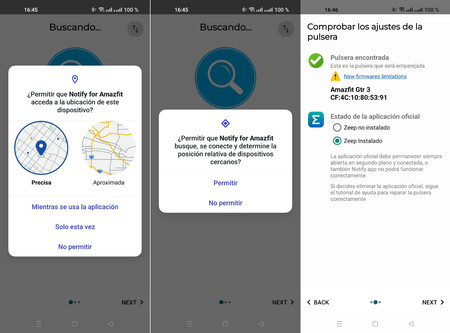
Si todo ha ido bien, la aplicación va a detecter automáticamente el smartwatch, aunque de no ser así vas a tener que emparejarlo usando Bluetooth, algo que la aplicación te ayudará a conseguir.
Una vez que el smartwatch está emparejado, sólo te falta elegir si tienes o no la aplicación oficial de Zepp instalada en el móvil o no. Es recomendable que sea así para el mejor funcionamiento de Notify for Amazfit.
Encuentra e instala tu nueva esfera
Ya en Notify for Amazfit, en la pestaña principal con el icono de una casa, necesitas desplazarte hasta que te encuentres con el apartado Esfera de reloj personalizada.
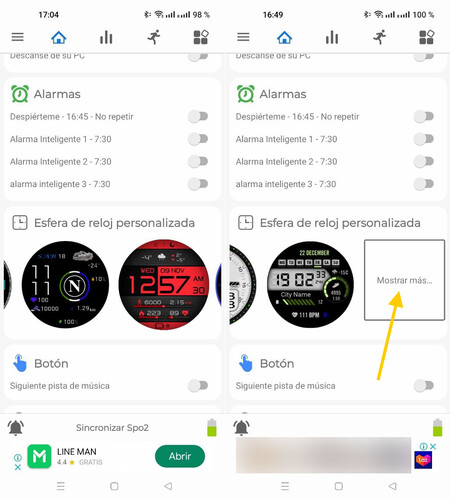
De entrada te vas a encontrar con una hilera de esferas para tu smartwatch y que parece no tener fin. Por suerte, tiene fin: si deslizas incesantemente llegarás a un punto en el que se muestra el botón Mostrar más.
Ahora sí, has llegado a la "tienda" de esferas de la aplicación, donde tienes acceso a todo tipo de esferas, cortesía de Amazfitwatchfaces.com. Tienes la opción de filtrarlas por fecha o las mejores de la semana. Pulsando el botón de las tres líneas en la parte superior puedes acceder a un filtro adicional para distintos colores.
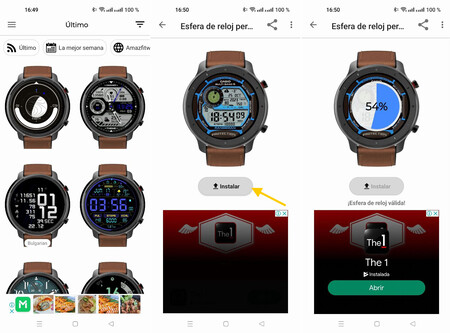
Lo único que te falta es encontrar una esfera que te guste y tocar en ella para verla en grande. Después, pulsa Instalar y se descargará y transferirá al reloj automáticamente, activándose tan pronto como está disponible.
Lo bueno de Notify for Amazfit es que no necesitas pulsar ningún botón adicional, por lo que probar nuevas esferas es muy rápido. Así, seguro que no te costará encontrar alguna de tu interés entre los cientos.
 Luciendo orgulloso mi nueva esfera en el Amazfit GTR 3
Luciendo orgulloso mi nueva esfera en el Amazfit GTR 3
De hecho, si te sientes aventurero puedes personalizar el fondo de la esfera pulsando Esfera de reloj personalizada. Deberás entonces elegir una foto que tengas guardada en tu móvil y se usará como el fondo de pantalla en esa esfera, aunque no está garantizado que el resultado sea legible y, además, es una función beta que podría no funcionar correctamente.
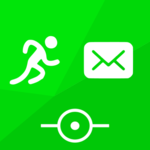
Notify for Amazfit & Zepp
Recibe alertas personalizadas (iconos, texto y vibración) en tu reloj cuando recibas una nueva notificación en tu teléfono inteligente, nunca perderás ninguna llamada ni los mensajes de tus amigos
En Xataka Android | 13 trucos para Amazfit y Zepp: exprime al máximo tu smartwatch o pulsera inteligente






